Это очень интересный режим, который позволяет пользователю начать работать с того же места, на котором он остановился, когда погружал компьютер в гибернацию. Раньше такая функция использовалась в ноутбуках, при отключении все данные сохранялись в специальном файле на жестком, а при включении они считывались. Примерно тоже самое происходит в режиме сна, только данные оказываются в оперативной памяти. В этой статье будет рассказано подробнее об этом режиме в Windows 10.
Включение и отключение гибернации
Существует довольно простой способ полностью отключить этот режим. При этом выключиться и функция быстрого старта, потому что они связаны. Для начала пользователю потребуется запустить консоль с правами администратора. В ней нужно ввести тот же оператор, что и на изображении, для включения последнее слово потребуется заменить на on.
При выключении будет удален файл, в котором все хранится и отключен режим, однако могут потребоваться дальнейшие настройки.
Во-первых, пользователям ноутбуков стоит проверить настройки схемы электропитания. Может оказаться, что при низком заряде или закрытии крышки ноутбук переходит в гибернацию, а ее больше нет, так что стоит изменить данные пункты.
Если нет желания пользоваться консолью, то можно все сделать через редактор реестра. Потребуется зайти в него и пройти оп пути HKEY_LOCAL_MACHINE\ System\ CurrentControlSet\ Control\ Power найдите значение DWORD с именем HibernateEnabled. Если режим нужен включенным, то значение должно равняться 1, если выключенным, то 0.
Что делать, если в «Завершении работы» нет пункта «Гибернация»
Этот пункт может отсутствовать в десятке, также он может пропасть при отключении гибернации и не появиться при ее повторном включении. Для начала, пользователю потребуется запустить панель управления, после чего останется перейти в режим Электропитания. Дальше придется перейти в раздел «Действие кнопок питания», уже в нем можно будет выбрать пункт, который указан на изображении.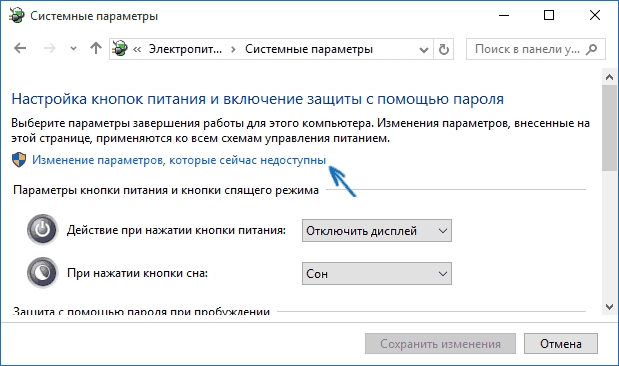
Дальше останется только поставить галочку в нужном пункте и все, гибернация готова к использованию.
Уменьшение размера файла hiberfil sys
Некоторым пользователям не нравится большой объем этого файла, который он занимает на диске с системой. Обычно он составляет три четверти от размера оперативной памяти. В случае, если пользователь не планирует использовать эту функцию, но хочет оставить быстрый запуск, файл можно уменьшить.
Потребуется запустить консоль с Администраторскими правами и ввести в ней оператор powercfg /h /type reduced . Это позволит уменьшить файл. Для возвращения ему первоначального размера и использования гибернации, потребуется в команде последнее слово заменить на full.
На этом работу с гибернацией можно считать оконченной. Оставлять ли данный режим, полностью избавится от него или оставить только быстрый запуск предстоит решать самому пользователю, у каждого из таких вариантов есть как плюсы, так и минусы.